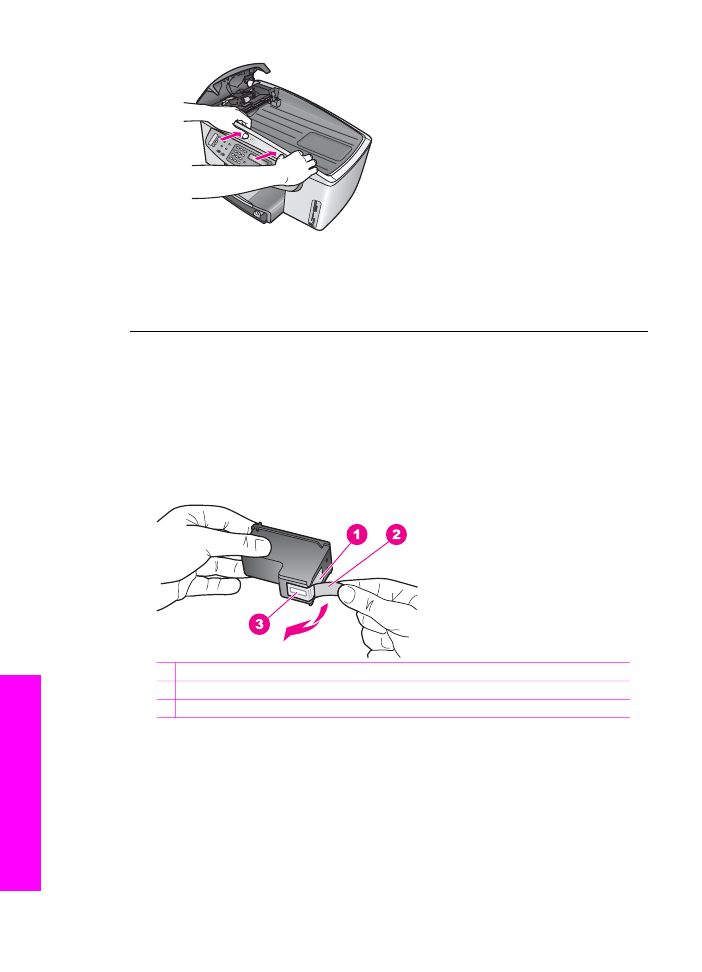
Spausdinimo kasečių trikčių diagnostika
Jei patiriate problemų spausdindami, problema gali būti susijusi su viena iš
spausdinimo kasečių. Pamėginkite problemą spręsti taip:
1.
Ištraukite spausdinimo kasetę iš dešinės pusės, norėdami įsitikinti, kad plastikinė
juostelė yra pašalinta. Jei plastmasinė juostelė tebedengia rašalo purkštukus,
švelniai ją nuimkite suėmę už rausvos nuplėšiamos auselės. Nelieskite rašalo
purkštukų ir vario spalvos kontaktų.
1 Vario spalvos kontaktai
2 Plastmasinė juostelė su rausva nuplėšiama ausele (prieš įdedant ją būtina nuplėšti)
3 Rašalo purkštukai po juostele
2.
Iš naujo sudėkite spausdinimo kasetę ir įsitikinkite, jog kasetė įstatyta iki galo ir
užfiksuota savo vietoje.
16 skyrius
190
HP Officejet 7200 All-in-One series
Trik
či
ų
diagnostikos
ir šalinimo
informacija
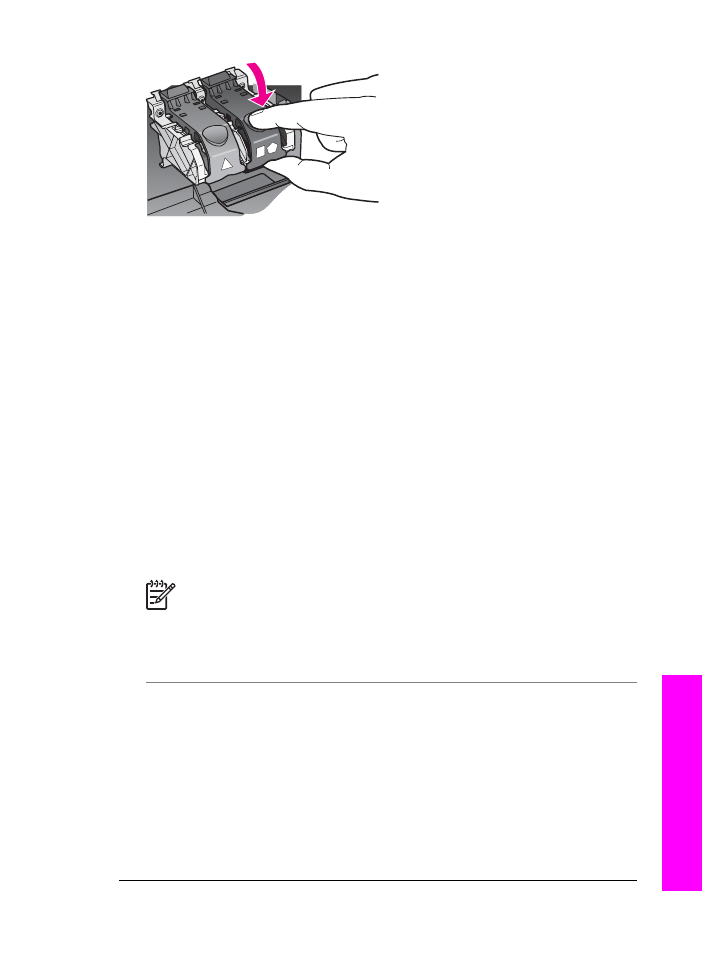
3.
Pakartokite 1 ir 2 žingsnius spausdinimo kasetei kairėje pusėje.
4.
Jeigu problemos pašalinti nepavyko, išspausdinkite automatinio tikrinimo
ataskaitą, kad paaiškėtų, ar spausdinimo kasetės yra problemos priežastis.
Šioje ataskaitoje pateikiama naudinga informacija apie jūsų spausdinimo kasetes,
įskaitant būsenos informaciją. Daugiau informacijos ieškokite
Automatinio
tikrinimo ataskaitos spausdinimas
.
5.
Jei automatinio tikrinimo ataskaitoje matyti problema, išvalykite spausdinimo
kasetes.
Daugiau informacijos ieškokite
Spausdinimo kasečių valymas
.
6.
Jei problema išlieka, nuvalykite spausdinimo kasečių vario spalvos kontaktus.
Daugiau informacijos ieškokite
Spausdinimo kasečių kontaktų valymas
.
7.
Jeigu vis tiek nepavyksta pašalinti problemos, nustatykite, kuri kasetė bloga ir ją
pakeiskite.